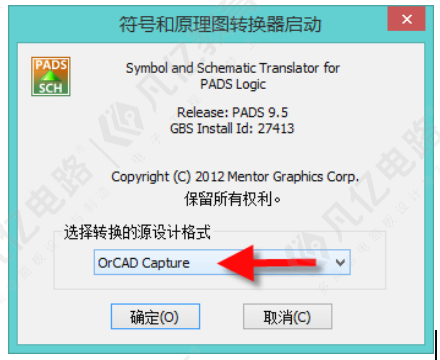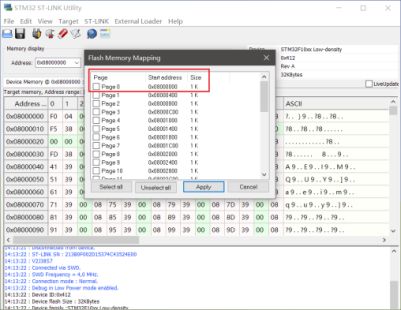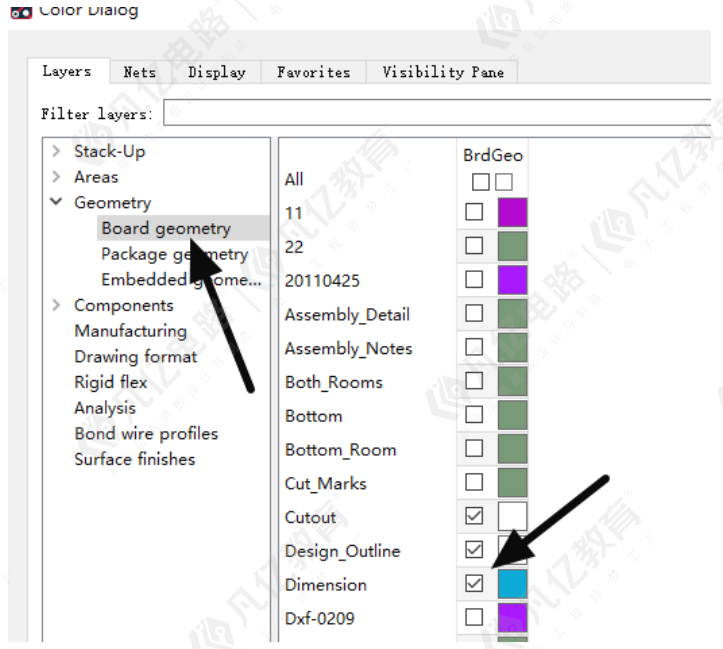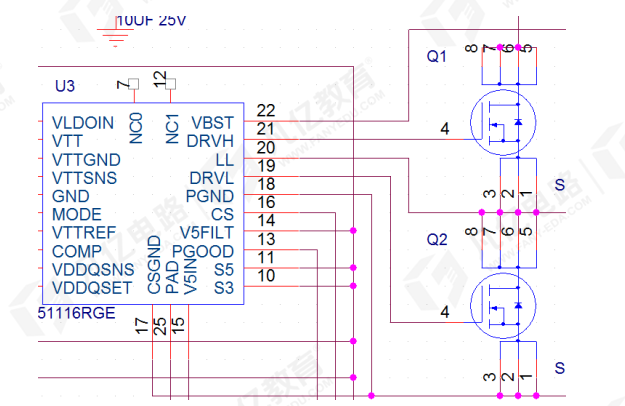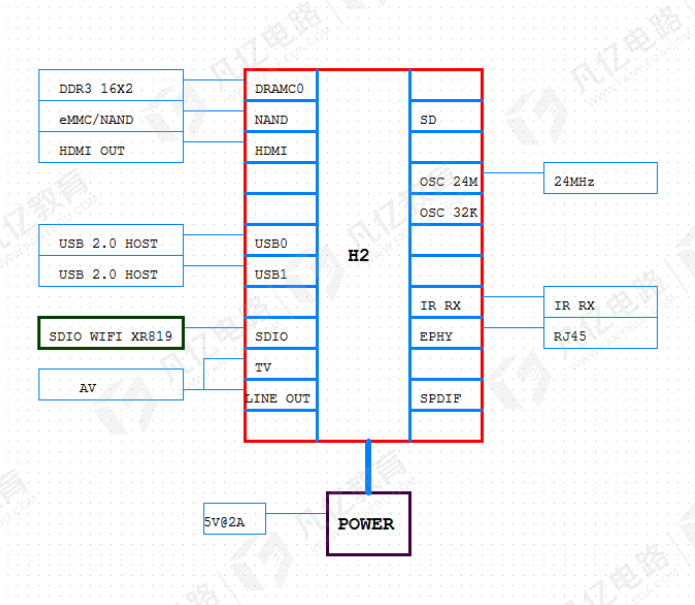凡亿教育-雯雯
凡事用心,一起进步打开APP
公司名片Altium Designer常用操作-PCB的移动命令介绍
浏览量:1838
发布时间2023-12-08 10:51:45
选择完元件或其他对象之后,需要对选择的对象进行移动,方法如下。
(1)将鼠标指针放置在对象上,按住鼠标左键,然后直接移动鼠标,即可完成对象的移动,常见于对单个对象进行移动的情况。
(2)可利用移动命令进行移动。执行按键命令“M”,弹出移动命令菜单,如图9-24所示。在此介绍几种常用的移动命令。
① 器件:按快捷键“MC”,弹出“选择元器件”对话框,如图9-25所示。选择“跳至元器件”时,选择需要移动的元件位号,鼠标指针即激活移动此元件的命令,并且鼠标指针跳放到此元件的位置。选择“移动元器件到光标”时,可以直接自己选择单击需要移动的元件。
② 移动选中对象:对象被选中之后,按快捷键“MS”,单击一下空白绘制或移动参考点,即可实现对选中对象的移动。
③ 通过X,Y移动选中对象:可以实现对选中对象的精准移动,如图9-26所示。
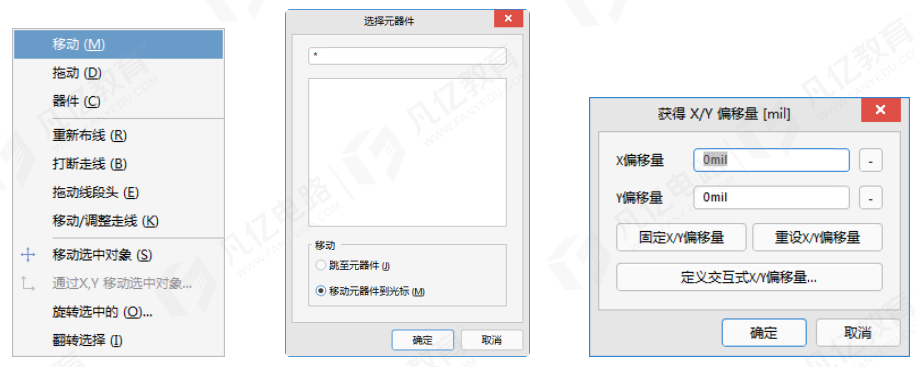
图9-24 移动命令菜单 图9-25 “选择元器件”对话框 图9-26 对象的坐标精准移动
④ 翻转选择:按快捷键“MI”,将选中对象移动到顶层或者底层,可以实现元件或者走线的换层操作。不过在移动状态下按快捷键“L”,可以更加快捷地实现此操作。
声明:本网站所收集的部分公开资料来源于互联网,转载的目的在于传递更多信息及用于网络分享,并不代表本站赞同其观点和对其真实性负责,也不构成任何其他建议。仅供学习交流使用,不构成商业目的。版权归原作者所有,如果您发现网站上有侵犯您的知识产权的作品,请与我们取得联系,我们会及时删除。
侵权投诉